ノーコードでクラウド上のデータとの連携を実現。
詳細はこちら →ServiceNow ODBC Driver の30日間無償トライアルをダウンロード
30日間の無償トライアルへ製品の詳細
ServiceNow ODBC Driver は、ODBC 接続をサポートするさまざまなアプリケーションからServiceNow のリアルタイムデータ連携を実現するパワフルなツールです。
データベースにアクセスするときと同感覚でServiceNow データにアクセスし、標準ODBC Driver インターフェースを通じてServiceNow に読み出し、書き込み、更新が可能に。
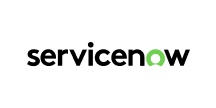
CData


こんにちは!テクニカルディレクターの桑島です。
ノーコードでデータを連携・同期・統合するデータ連携(EAI)ツール「Magic xpi」には、ODBC でデータベースへ接続する機能が備わっているので、これを使ってServiceNow データ連携を行うことが可能です。 通常、ServiceNow などのSaaS として提供されるアプリケーションにはWeb API でアクセスしますが、CData ServiceNow ODBC Driver によって、RDB にアクセスするのと同感覚で、ServiceNow のデータを扱うことができます。
CData ODBC ドライバは、以下のような特徴を持ったリアルタイムデータ連携ソリューションです。
CData ODBC ドライバでは、1.データソースとしてServiceNow の接続を設定、2.Magic xpi 側でODBC Driver との接続を設定、という2つのステップだけでデータソースに接続できます。以下に具体的な設定手順を説明します。
まずは、本記事右側のサイドバーからServiceNow ODBC Driver の無償トライアルをダウンロード・インストールしてください。30日間無償で、製品版の全機能が使用できます。
Magic xpi スタジオにてプロジェクトを作成して、ODBC接続設定を行います。
リソース設定ウィンドウにて、DBMSには「ODBC」、データソース名には、Microsoft ODBC データソースアドミニストレーターのシステムDSNで定義されたデータソース名(DSN)、例えば「CData ServiceNow Source」などを設定します。
 Microsoft ODBC データソースアドミニストレーターを使ってDSN を作成および設定する方法は、CData ServiceNowのヘルプドキュメントの「はじめに」をご参照ください。
Microsoft ODBC データソースアドミニストレーターを使ってDSN を作成および設定する方法は、CData ServiceNowのヘルプドキュメントの「はじめに」をご参照ください。
Microsoft ODBC データソースアドミニストレーターで必要なプロパティを設定する方法は、ヘルプドキュメントの「はじめに」をご参照ください。
ServiceNow はOAuth 2.0 認証標準を利用しています。OAuth を使って認証するには、ServiceNow にOAuth アプリを登録してOAuthClientId を取得しなければなりません。OAuth 値の他に、Instance、User、およびPassword の指定が必要です。
OAuth 認証を介した接続について詳しくは、ヘルプドキュメントの「OAuth 認証の使用」を参照してください。
「検証」ボタンをクリックしてデータベースとの接続が成功することを確認して、リソース設定ウィンドウを「OK」ボタンをクリックして終了します。
Magic xpi スタジオにて、データマッパーコンポーネントを使用してServiceNow データをCSV ファイルへ出力するフローを作成します。
Magic xpi スタジオから作成したフローを実行します。
このようにCData ODBC ドライバと併用することで、270を超えるSaaS、NoSQL データをコーディングなしで扱うことができます。30日の無償評価版が利用できますので、ぜひ自社で使っているクラウドサービスやNoSQL と合わせて活用してみてください。
CData ODBC ドライバは日本のユーザー向けに、UI の日本語化、ドキュメントの日本語化、日本語でのテクニカルサポートを提供しています。
